Verwenden Sie ein iPad als zweiten Monitor für PC oder Mac
Haben Sie zufällig ein zusätzliches iPad im Haus, das Sie nicht mehr verwenden? Ich habe mein iPad 2 jahrelang aufbewahrt, bevor ich schließlich auf das iPad Air 2 aufgerüstet habe, was bedeutet, dass sich das iPad 2 in einer Schreibtischschublade befand. Aber warum ein perfektes iPad vergeuden, richtig?
Ich habe zuvor darüber geschrieben, wie Sie zwei Monitore in Windows einrichten können, aber dafür ist ein zweiter Monitor erforderlich. Glücklicherweise können Sie mit etwas genialer Software Ihre älteren iPads (2., 3. oder 4. Generation), iPad Airs (1 & 2) oder iPad Pros als zweiten Bildschirm oder zweiten Monitor auf Ihrem Mac oder Windows PC verwenden. Im Wesentlichen müssen Sie eine App auf Ihrem iPad und auf Ihrem Computer installieren und dann die beiden direkt mit einem Lightning-Kabel oder einem 30-Pin-Kabel (Dock-Anschluss) verbinden..
Meine Lieblings-App und die einzige, die ich empfehle, ist Duet Display. Es gibt andere Optionen wie Air Display und iDisplay, aber beide kosten ungefähr gleich und funktionieren nicht annähernd so gut. Durch die direkte Verbindung zwischen Computer und iPad ist das Erlebnis nahezu verzögerungsfrei, was bei der Verwendung eines zweiten Bildschirms sehr wichtig ist. Der Versuch, dies über WLAN (d. H. Air Display) zu tun, war schmerzhaft langsam und keine gute Implementierung.
Duettanzeige
Es ist auch erwähnenswert, dass Duet Display von ehemaligen Apple-Ingenieuren erstellt wurde und wahrscheinlich einer der Hauptgründe ist, warum es mit iPads und Macs so gut funktioniert. Die App kostet 16 US-Dollar, was sehr teuer ist, wenn man sich den Preis der meisten Apps im App Store ansieht, aber ich würde mir dies eher wie ein Standard-Windows- oder Mac-Programm vorstellen.
Die Einrichtung aller Einstellungen ist sehr unkompliziert und erfordert keinerlei Kontoerstellung oder ähnliches. Laden Sie zunächst die App auf Ihr iPad herunter. Beachten Sie, dass Sie Ihr iPhone auch als zweiten Bildschirm verwenden können, aber es war in meinen Tests irgendwie nutzlos. Sie benötigen auf jeden Fall einen größeren Bildschirm, um alle Arbeiten ordnungsgemäß ausführen zu können.
Duet-Anzeige - iTunes
Wenn Sie die App öffnen, erhalten Sie einige sehr einfache Anweisungen, die Sie dazu auffordern, die Software zuerst auf Ihren Computer herunterzuladen.
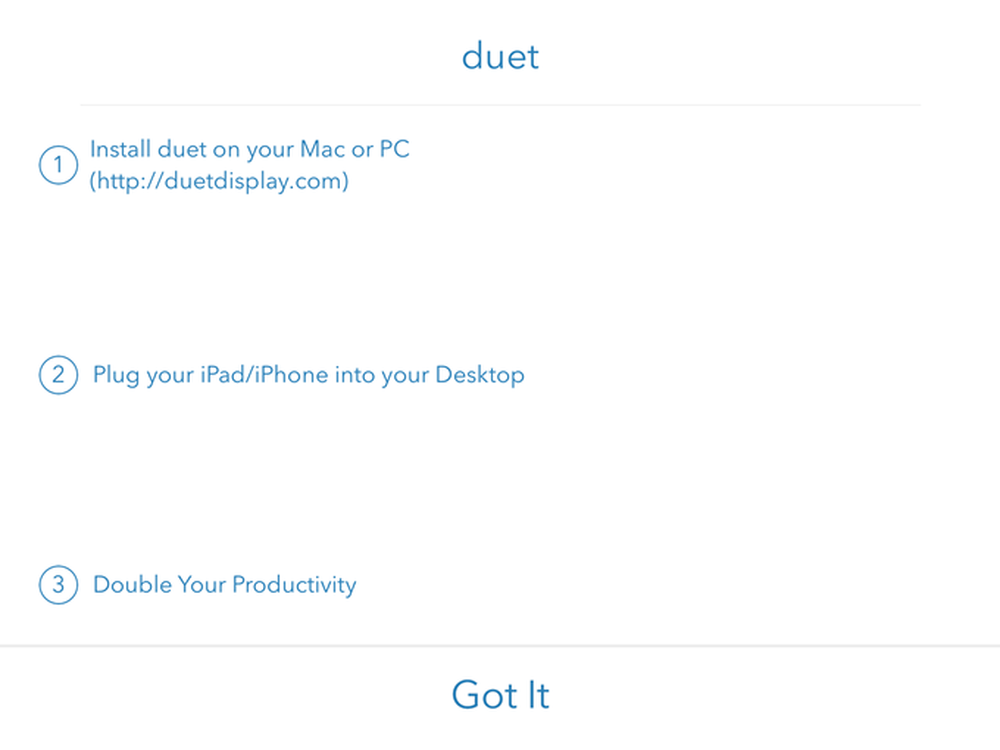
Zapfhahn Ich habs In einem Bildschirm werden Sie aufgefordert, Ihr iPad an Ihren Computer anzuschließen. Bevor wir dies tun, müssen wir die Software jedoch zuerst auf dem PC oder Mac installieren.
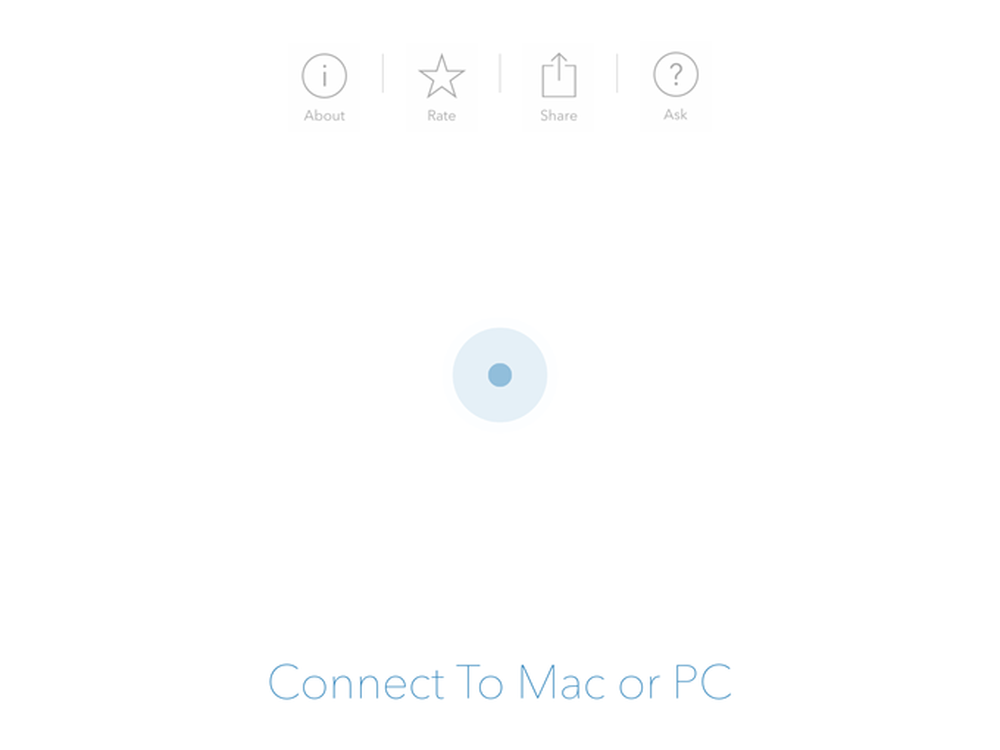
Laden Sie das PC- oder Mac-Programm auf Ihren Computer herunter und installieren Sie es. Auf dem Mac erhalten Sie beim Start einen eleganten rechteckigen Installationsbildschirm.
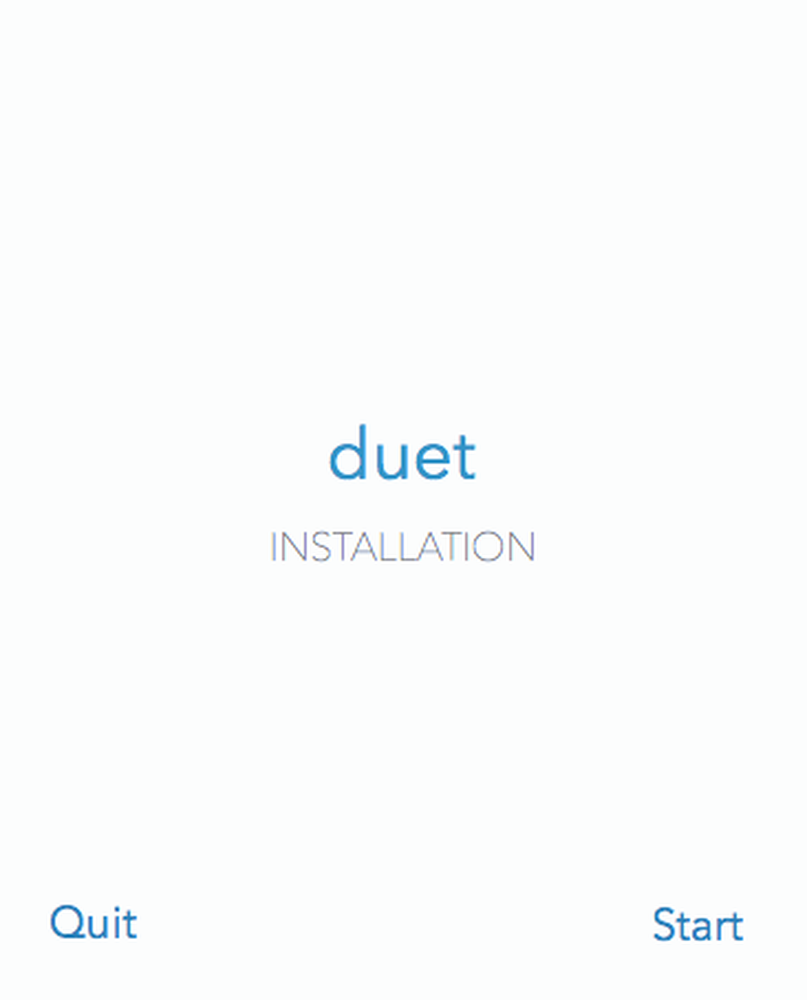
Drücke den Start Link, überprüfen Genau und klicken Sie dann auf Autorisieren und installieren auf dem nächsten Bildschirm.
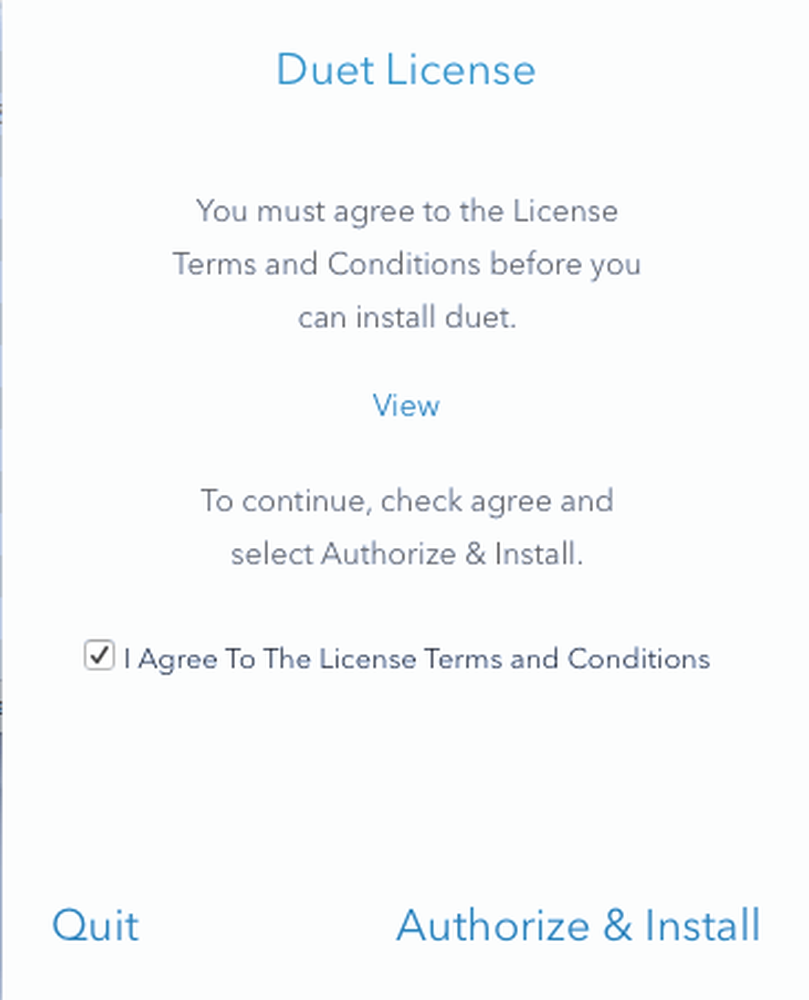
Nach Abschluss der Installation werden Sie aufgefordert, den Computer neu zu starten. Mach weiter und mach das. Wenn Sie sich wieder anmelden, sollte ein Abschlussbildschirm angezeigt werden, der Sie auffordert, das Duet-Symbol in der Menüleiste von OS X oder in der Taskleiste von Windows zu finden.
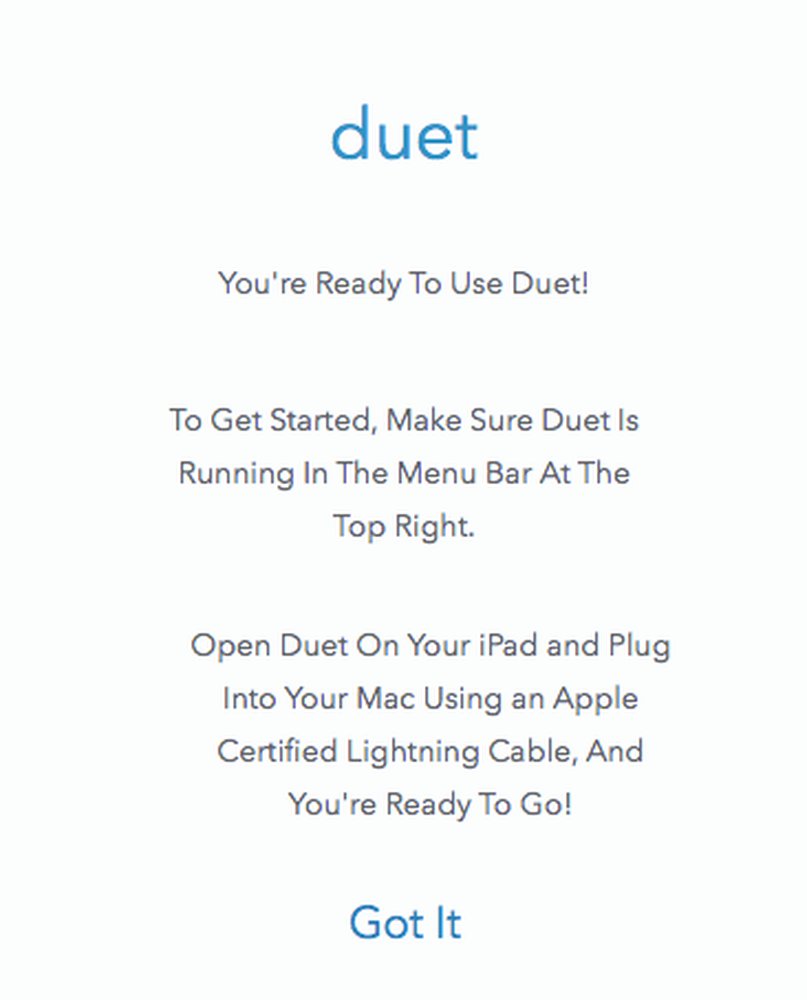
Wenn Sie auf das Symbol klicken, werden Sie aufgefordert, Ihr Gerät an den Computer anzuschließen.

Öffnen Sie an diesem Punkt die Duet Display-App auf Ihrem iPad und verbinden Sie sie dann mit Ihrem Computer. Es sollte Ihren Computer automatisch erkennen und den Bildschirm spiegeln. So sah mein Setup standardmäßig aus.

Hier verwende ich ein älteres MacBook Pro Mid 2009 mit einem iPad 2 und alles sah ziemlich gut aus. Auf dem iPad war alles etwas klein, aber das liegt daran, dass es sich um ein älteres iPad 2 handelt und ich das Spiegelbild des Displays einrichten musste. Wenn Sie auf das Symbol in der Menüleiste klicken, können Sie die Einstellungen ändern.
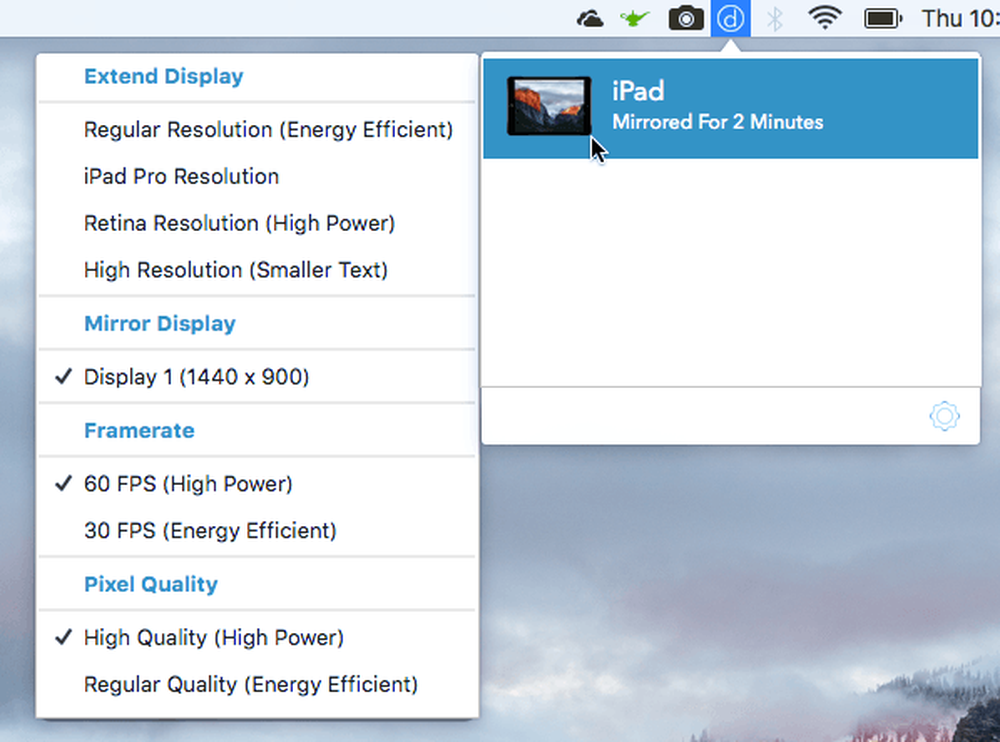
Du wirst sehen Anzeige erweitern an der Spitze, gefolgt von Anzeige spiegeln, Framerate und Pixel-Quality Wenn Sie die Anzeige auf das iPad erweitern und nicht nur spiegeln möchten, wählen Sie eine der vier Optionen aus: Regelmäßige Lösung, iPad Pro-Auflösung, Netzhautauflösung, oder Hohe Auflösung.
Beachten Sie, dass Sie nichts anderes auswählen können als Regelmäßige Lösung Wenn Sie ein älteres iPad wie das iPad 2 verwenden, können Sie verwenden Retina oder Hoch wenn Sie eine Netzhaut iPad haben. Das iPad Pro Option ist offensichtlich nur für iPad Pros.
Was mir an Duet Display wirklich gut gefallen hat, ist, dass der zweite Bildschirm wirklich wie ein separater zweiter Monitor wirkt. Ich meine, Sie können Fenster von Ihrem Hauptbildschirm auf Ihr iPad ziehen und auf jedem Bildschirm verschiedene Apps öffnen. Hier ist ein Screenshot von Chrome, das auf meinem MacBook Pro geöffnet ist, und auf dem iPad geöffnete Karten.

Sie werden feststellen, dass es auf dem iPad eine Menüleiste und auch das Dock gibt. Was wirklich cool ist, ist, dass Sie mehrere Desktops auf dem iPad und auf dem Haupt-Mac haben können. Während sich meine Maus auf dem iPad-Bildschirm befindet, kann ich auch mit den normalen Trackpad-Bewegungen zwischen Desktops hin und her bewegen, ohne etwas am Haupt-Mac zu ändern.
Wenn Sie ein iPad mit höherer Auflösung wie das Air oder Pro verwenden, sieht alles auf jeden Fall schöner aus.
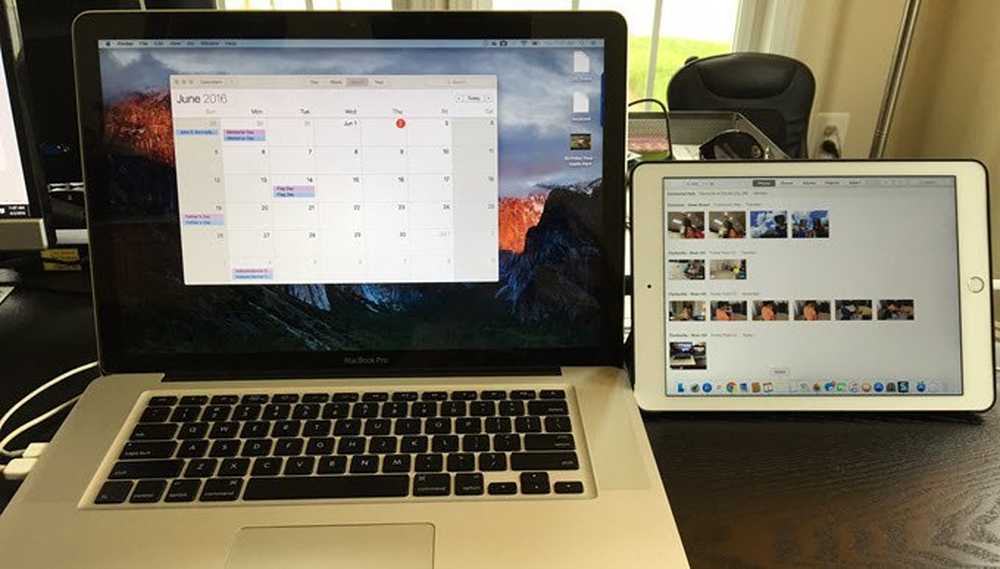
Ich habe auf meinem Mac keine Probleme bekommen, aber auf meinem Windows-Laptop sind einige Probleme aufgetreten. Zum Glück ist ihre Kundenbetreuung hervorragend und ich hatte das Problem innerhalb weniger Stunden gelöst. Anscheinend brauchte ich einen anderen Grafiktreiber, den sie mir per E-Mail geschickt haben, und das Problem wurde behoben.
Wenn Sie planen, dies mit einem Desktop-Computer zu verwenden, müssen Sie sich wahrscheinlich ein 6-Fuß-Blitzkabel und eine Art Ständer kaufen, damit Ihr iPad direkt neben Ihrem Monitor aufgestellt werden kann.
Wenn Sie Ihr iPad nicht allzu oft verwenden, ist die Umwandlung in einen zweiten Monitor eine großartige Option, die weit weniger kostet als die herkömmliche Methode der Verwendung von zwei Monitoren. Wenn Sie Fragen haben, schreiben Sie einen Kommentar. Genießen!




